
Принтер драйверлерін орнату басты және әрқашан қажетті процедуралардың бірі болып табылады. Онсыз пайдаланушы жаңа құрылғыны компьютермен басқара алмайды.
HP Deskjet 1050A үшін драйверлерді жүктеңіз
Қазіргі уақытта сіз жаңа принтерге драйверлерді орнатудың бірнеше тиімді нұсқаларын таба аласыз. Олардың әрқайсысы толығырақ талқыланады.1-әдіс: ресми ресурс
Қажетті бағдарламалық жасақтаманы іздеу кезінде қолданатын бірінші нәрсе - бұл құрылғы өндірушісі ұсынатын қаражат.
- Алдымен, HP веб-сайтын ашыңыз.
- Содан кейін, оның жоғарғы бөлігінде «Қолдау» бөлімін табыңыз. Оған жүгіргі, және пайда болатын мәзірде «бағдарламалар мен драйверлер» ашыңыз.
- Іздеу терезесінде құрылғы атауын енгізіңіз: HP Deskjet 1050a және Іздеу түймесін басыңыз.
- Ашық бетте Құрылғы моделі мен қажетті бағдарламалық жасақтама бар. Қажет болса, «Өңдеу» түймесін басу арқылы ОЖ нұсқасын өзгертіңіз.
- Төмен түсіріп, «Драйвер» бірінші бөлімін ашып, «Драйвер» бағдарламасын ашыңыз, оның ішінде «HP Deskjet 1050 / 1050a барлығы» принтер сериясы - Толыққанды бағдарламалық жасақтама және J410 үшін драйвер. Жүктеу үшін Жүктеу түймесін басыңыз.
- Файлды алғаннан кейін оны іске қосыңыз. Ашылған параметр терезесінде орнатылатын барлық бағдарламалық жасақтама туралы ақпарат бар. Жалғастыру үшін Келесі түймесін басыңыз.
- Осыдан кейін пайдаланушы тек лицензиялық келісімді қабылдауы керек және тағы да «Келесі» түймесін басыңыз.
- Орнату басталады. Құрылғы компьютерге қосылған болуы керек.
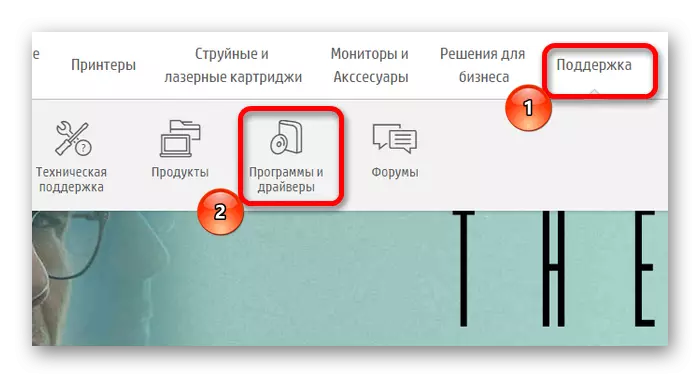
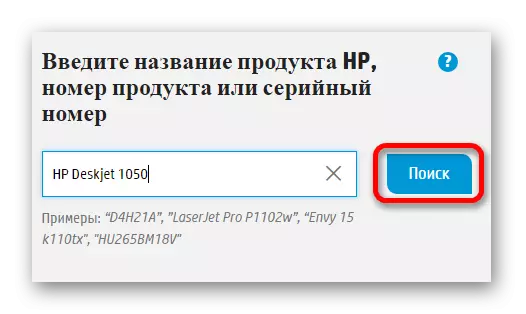

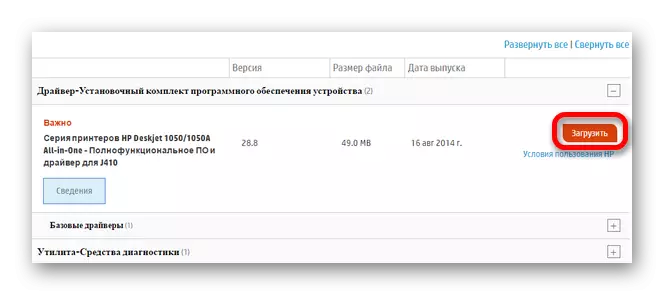



2-әдіс: Үшінші тарап бағдарламалары
Бұл опция пайдаланушылар арасында жеткілікті түрде таратылады. Алғашқы түрде сипатталған ерітіндіден айырмашылығы, мұндай бағдарламалық жасақтама жоғары мамандандырылған, сондықтан драйверлерді принтерге және компьютерге қосылған басқа құрылғыларға орнатуға көмектеседі. Осындай тиімді бағдарламалардың егжей-тегжейлі сипаттамасы және салыстырмалы сипаттамалары жеке мақалада келтірілген:
Толығырақ: Жүргізушілерді таңдау үшін қандай бағдарлама

Бұл бағдарламаларға драйверді күшейтетін болады. Пайдаланушылар арасында ол өте жақсы, өйткені оны орнату оңай және жүргізушілердің айтарлықтай мәліметтер базасы бар. Оны пайдалану үшін мыналар қажет:
- Бағдарламаны жүктеп, орнату файлын іске қосыңыз. Ашылған терезеде «Қабылдау және жалғастыру» түймесін басу керек. Қаласаңыз, сіз «Iobit License Cass» түймесін басу арқылы қолайлы лицензиялық келісімді оқи аласыз.
- Содан кейін бағдарлама арнайы компьютерді ескірген және орнатылмаған драйверлер үшін сканерлеуді бастайды.
- Процедура аяқталғаннан кейін, жоғарыдағы іздеу терезесінде HP Deskjet 1050A құрылғысының моделін енгізіп, нәтижелер күтіңіз.
- Драйверді жүктеу үшін «Жаңарту» түймесін жай басыңыз.
- Қажетті бағдарламалық жасақтама орнатылғаннан кейін, жүргізушінің жаңа нұсқасы «принтерлер» тармақшасына қарама-қарсы көрсетілетін сәйкес тағайындалады.

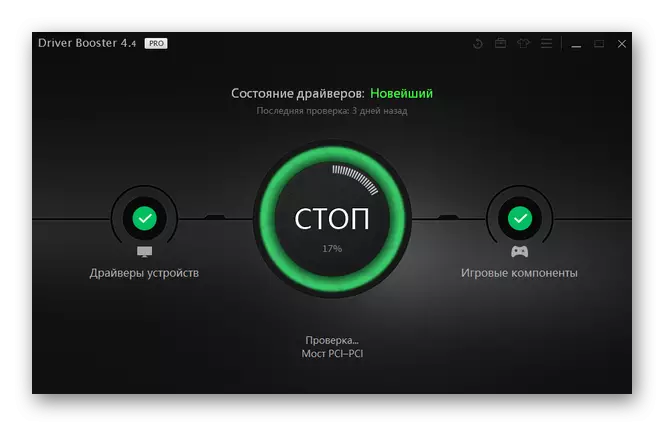

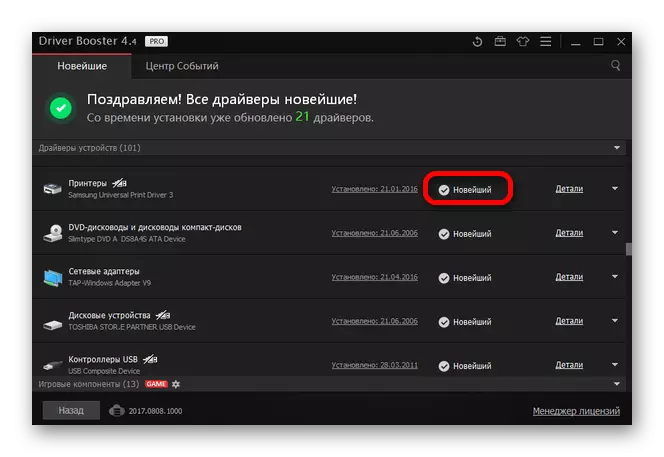
3-әдіс: принтер идентификаторы
Мұндай белгілі драйверлерді табудың белгілі әдісі емес. Бұл нұсқада пайдаланушы сізге қажет барлық нәрсені жүктейтін бөлек бағдарламаны жүктеудің қажеті жоқ, өйткені бүкіл іздеу процесі өздігінен орындалуы керек. Бастау үшін, жаңа жабдықтың идентификаторын құрылғы менеджері арқылы біліңіз. Сізге қажет мән арнайы ресурстардың біріне көшіріліп, енгізілуі керек. Нәтижелерде жүктеуге және орнатылатын драйверлер болады. HP Deskjet 1050A жағдайында сіз келесі мәндерді қолдана аласыз:
USBPRING \ HP Deskjet_1050
Hewlett-backarddeskj344b.

Толығырақ: Драйверді іздеу үшін құрылғы идентификаторын пайдалану
4-әдіс: жүйелер
Қосымша бағдарламалық жасақтаманы жүктеуді қажет етпейтін драйверлерді орнатудың соңғы нұсқасы. Сонымен бірге, бұл әдіс қалғандармен салыстырғанда ең аз тиімді болып табылады.
- Бастау үшін, «тапсырмалар тақтасын» ашыңыз. Сіз оны Бастау мәзірі арқылы таба аласыз.
- «Жабдық және дыбыс» бөлімін қойыңыз. Онда «Құрылғылар мен принтерлерді қарау» таңдаңыз.
- Жаңа принтерге барлық құрылғылар тізімінде көрсетіледі, «Принтерді қосу» түймесін басыңыз.
- Жүйе компьютерді жаңа қосылған құрылғылар үшін сканерлейді. Егер принтер анықталса, оны басып, орнату түймесін басыңыз. Егер құрылғы табылмаса, «Тізімде қажетті принтер жоқ» таңдау керек.
- Жаңа терезеде принтерді қосудың бірнеше нұсқалары бар. Сіз соңғысын таңдау керек - «Жергілікті принтерді қосу».
- Содан кейін оған қосылу портын таңдау сұралады. Пайдаланушы қажет болған жағдайда белгіленген мәнді өзгерте алады. «Келесі» түймесін басқаннан кейін.
- Берілген тізімдерде алдымен құрылғы өндірушісін таңдау керек - HP. Үлгіні тапқаннан кейін - HP Deskjet 1050A.
- Жаңа терезеде сіз жабдықтың қажетті атауын енгізе аласыз. Содан кейін «Келесі» түймесін басыңыз.
- Бұл тек ортақ кіру параметрлерін орнату үшін қалады. Қажет болса, пайдаланушы құрылғыға кіруді немесе оны шектей алады. Орнатуға өту үшін «Келесі» түймесін басыңыз.
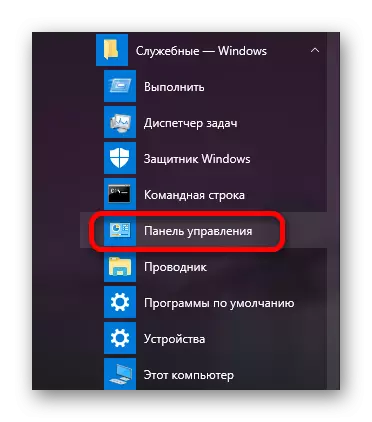



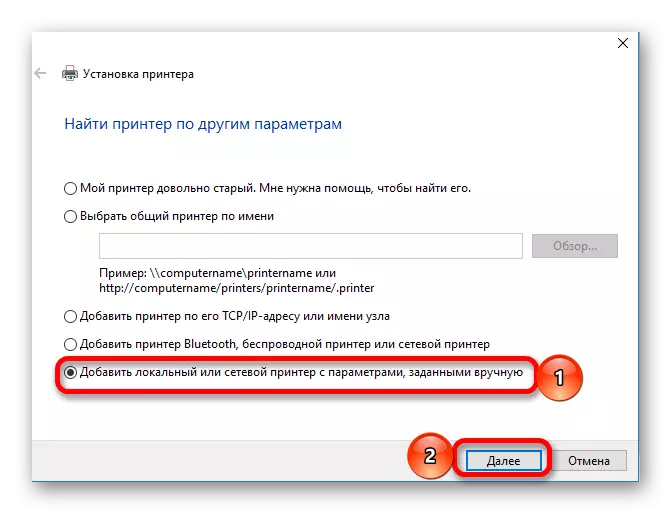




Орнату процесі қолданушыдан көп уақыт алмайды. Сонымен бірге, біз өзіңіз үшін ең қолайлы таңдаудың барлық тәсілдерін қарастыруымыз керек.
